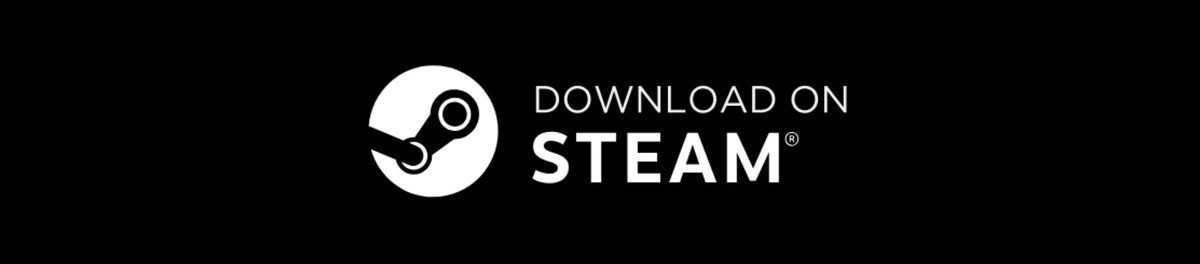配信のQualityを高める3つのOBS必須プラグイン!:VTuberガイド(オススメOBSプラグイン、配信フィルター、配信エフェクト)
こんにちはVtuber皆さん、AvaKitです。
3週間ぶりの記事ですね!Pulsoid, Input OverlayなどOBSプラグイン記事への反応が本当にスゴイでした。だから、 今日も皆さんの応援を続ける、配信のクオリティを高めてくれるOBSフイルタープラグインを紹介しようと思います。
特に今日はビジュアルポイントを強化して美的効果をより与えることができる3つのプラグイン「Stroke Glow Shadow」、「Composite Blur」、「Waveform」を紹介します。 AvaKitと一緒に配信の準備をしてみましょうか〜?
[プラグイン1] Stroke Glow Shadow (Stroke Glow Shadow)
Stroke Glow Shadowの紹介
Stroke Glow Shadowは、画像やテキストのアウトラインに境界線、グロー、影を追加することができるプラグインです。 これによって、配信中に使用するすべてのビジュアル要素をもっと特別に見せることができます。VTuber皆さんのアバターのアウトラインに境界線、グロー、影のフィルターを簡単に追加したり、配信チャットボックスとかロゴなど、画面に表示されるテキストにもフィルターを追加して、もう少し関心を集中させることができます。
Stroke Glow Shadowダウンロード・使い方
上記のリンクまたはOBSウェブサイトのプラグインカテゴリで「Stroke Glow Shadow」を検索し、「Download」を押してパソコンのOSに合ったファイルを保存・インストールしてください。
OBS Studioを実行し、「ソース」から⊕ボタンを押してStroke、Glow、Shadow中好きなフィルターをクリックしてください。
フィルターのソースを選択し、希望の値に調整してください。


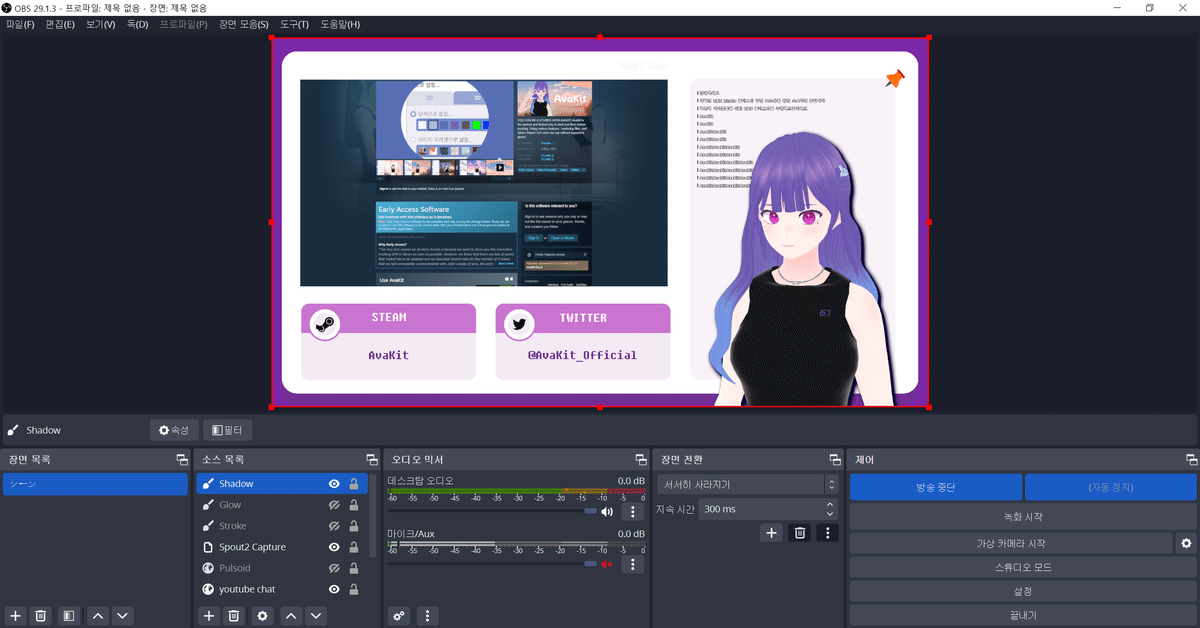
[プラグイン2] Composite Blur
Composite Blur紹介
Composite Blurは、背景や特定のソースにソフトなぼかし(Blur)フィルターを適用して、主な内容に関心を集中させたり、背景を微妙に加工したいときに使用するプラグインです。配信中に画面切り替え、ハイライトポイント強調、などで使用することができます。 「ピクセル」フィルターもあるので、面白いコンテンツを作成するときにも役立つと思います。
Composit Blurダウンロード・使い方
上記のリンクまたはOBSウェブサイトのプラグインカテゴリで「Composite Blur」を検索し、「Download」を押してパソコンのOSに合ったファイルを保存・インストールしてください。
OBS Studioを実行し、適用したい「ソース」を選択して「フィルター」をクリックしてください。
⊕ボタンを押して「Composite Blur」選択し、希望の値にフィルターを調整してください。


[プラグイン3] Waveform
Waveform紹介
Waveformは、オーディオ信号をビジュアル波形(Waveform)で表現してくれるプラグインで、音楽や効果音などのオーディオをビジュアル的にも表現したい時に活用できます。歌枠やオーディオ中心のコンテンツで使用すると、ダイナミックさを加えて配信に活力を吹き込むことができます。
Waveformダウンロード・使い方
上記のリンクまたはOBSウェブサイトのプラグインカテゴリで「Waveform」を検索し、「Go to Download」を押してGithubにアクセスします。
「Installation」で使用しているパソコンのOSに合ったファイルを保存・インストールしてください。
OBS Studioを実行し、「ソース」から⊕ボタンを押して「Waveform Visualizer」をクリックしてください。
ソースになるオーディオを選択し、Waveの種類や強度を希望の値に調整してください。
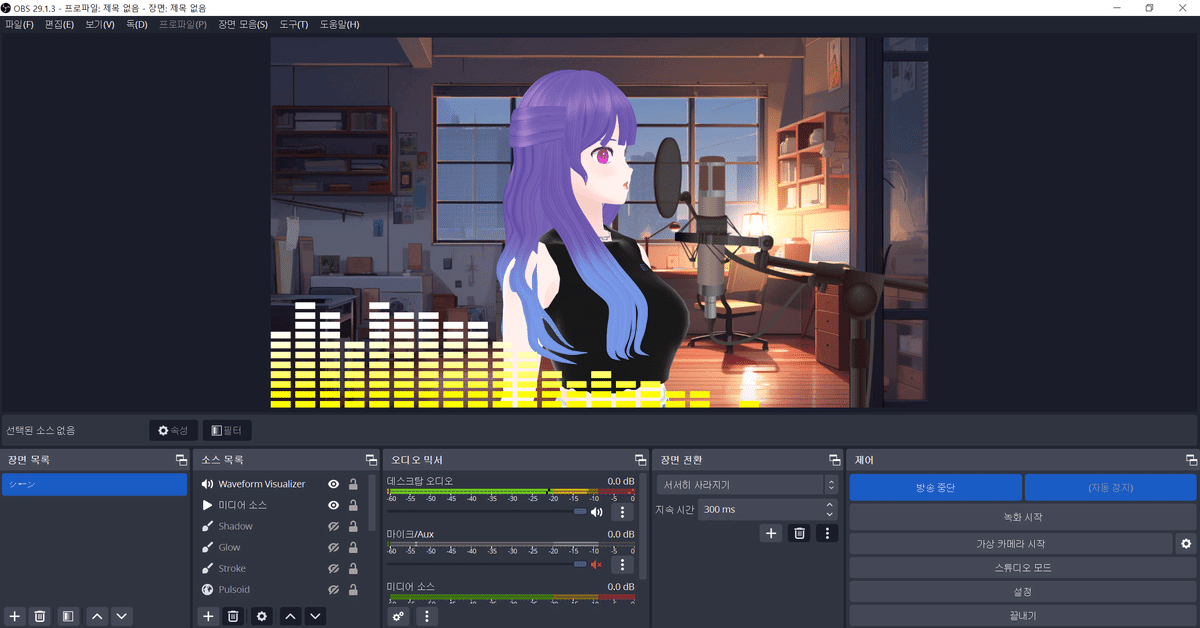
今日紹介した3つのプラグイン、皆さんいかがでしたか? カスタムをすれば、紹介した例よりもっとカッコイイ配信準備ができると思います。今日もVTuber皆さんの配信準備にこの記事が役に立ってくれたら嬉しいです。次の記事でも役立つ情報をお届けします!